Kanaler er gråtonebilleder, der gemmesforskellige typer information inklusive farveinformationskanaler, alfakanaler og sport farvekanaler. Et grundlæggende RGB-billede er dybest set et sæt kanaler; rød, grøn og blå. Hvor CMYK-billeder inkluderer cyan-, magenta-, gul- og sortkanaler. Kanaler tjener et par specifikke formål. RGB / CYMK farvekanaler giver dig indikationer på separate farvekanaler indeholdt i billedet. Alfakanaler er mere udbredt til enten at oprette, redigere eller gemme specifikke typer markeringer, der senere kan anvendes som lagmasker. I denne vejledning gennemgår vi Photoshop-farvekanaler, ændrer dem og får et komplet kig på kanalpanelet.
Denne artikel er en del af komplette guideserier, som også inkluderer, komplet guide til Photoshop-præferencer, guide til lag og guide til Type i Photoshop.
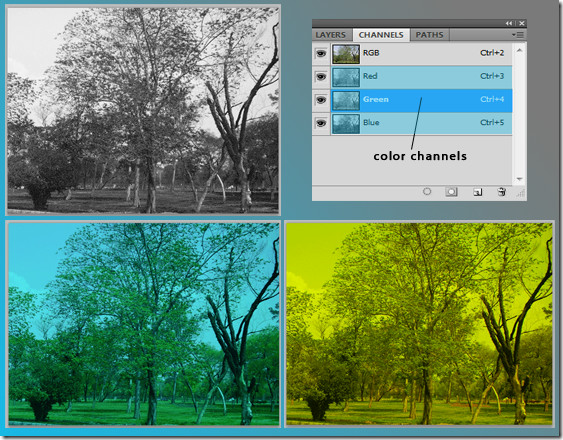
Kanaler
Farveinformationskanaler vises automatiskoprettet, så snart du åbner et nyt billede. Billedets farvetilstand bestemmer antallet af oprettede farvekanaler. Alfakanaler gemmer markeringer som gråtonebilleder. Alfakanaler kan bruges til at oprette og gemme masker, som giver dig mulighed for at manipulere eller beskytte bestemte dele af et billede. Spotfarvekanaler specificerer yderligere informationsdata til udskrivning med spotfarveblæk. Et enkelt billede kan indeholde op til 56 kanaler. Husk, at alle nye kanaler har det samme antal pixels og dimensioner som det originale billede. Filstørrelsen afhænger af pixelinformationen i kanalen. Visse filformater, herunder TIFF- og Photoshop-formater, komprimerer kanalinformation og kan spare en masse plads.
Farvekanaler bevares, så længe du gemmeren fil i et format, der understøtter billedets farvetilstand. Alfakanaler gemmes, når du gemmer en fil i Photoshop, PDF, TIFF, PSD eller rå formater. Gemning i ethvert andet format, der kan medføre, at kanalinformation kasseres.
Kanalpanel

Spotkanaler er fusioneret med farvekanaler,opdele stedet farve i dets farve kanalkomponenter. Spotfarver er specielle forblandede farver, der bruges til at behandle CMYK-farveblæk. Hver pletfarve kræver sin egen plade på processen. Spotkanaler er påkrævet, hvis du planlægger at udskrive et billede med spotfarver. De kan eksporteres ved at gemme dokument i DCS 2.0 eller PDF-format. Farve og opacitet for spotkanaler kan justeres ved at dobbeltklikke på dem, når de først er oprettet.
Masker gemmes i alfakanaler for at gemme envalg mere permanent. Alfakanal gemmer markeringen som en redigerbar gråtonemask i kanalpanelet. Når den er gemt, kan du når som helst genindlæse markeringen eller endda indlæse det i et andet billede. Kanalpanel kan bruges til at se enhver kombination af kanaler i dokumentvinduet. For øjeblikket kan du se en alfa og en sammensat kanal sammen for at se, hvordan ændringerne påvirker og relaterer til hele billedet. Hvis du vil vise eller skjule en kanal, skal du klikke på øjekolonnen ud for kanalen. (sammensat, spot eller alfa).
Som nævnt tidligere er individuelle kanalervises i gråtoner. Individuelle kanaler i farve kan ses i RGB-, CMYK- eller lab-billeder. Hvis mere end en kanal er aktiv i kanalpanelet, vises kanalerne altid i farve. Standardfarve kan ændres ved at navigere til Rediger> Præferencer> Photoshop.
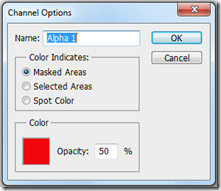
Oprettede Alpha- eller Spot-kanaler kan flyttes overstandardkompositkanaler kun, hvis billedet er i flerkanaltilstand. For at gøre det skal du navigere til Billede> Mode> Multikanal. Træk kanal op eller ned i kanalpanelet for at ændre rækkefølgen af alfa- eller spotkanaler. Husk, at spotfarver er overtryk i den rækkefølge, de ser ud fra top til bund i panelet. Og for at omdøbe, dobbeltklik på kanalens navn i panelet Kanaler og indtast et nyt navn.

Du kan kun opdele kanaler med fladede billeder. Det bliver nyttigt, når du vil bevare individuelle kanaloplysninger i et filformat, der ikke bevarer kanaler. For at opdele kanaler skal du vælge Opdelte kanaler i panelmenuen Kanaler. Den originale billedfil lukkes automatisk, og den individuelle kanal vises i et separat billedvindue i gråtoner. Du kan gemme og redigere de nye billeder separat.
Flere gråtonebilleder kan flettes somkanaler i et enkelt billede. De billeder, der kræves for at blive slået sammen, skal være fladt, åbent, i gråskala-tilstand og med samme pixeldimension. Vælg Flet kanaler i panelmenuen Kanaler for at flette kanaler.
Det bliver tidskrævende og vanskeligt at gøreadskille billeder fra baggrunden på grund af pixeldetaljer involveret i et dokument. Kanaler kan hjælpe brugere med at maske ud komplekse objekter i et dokument med rene og skarpe kanter. Duplicering af lag, skift til kanalpalette, justering af niveauer, finjustering af masken og skift mellem forskellige kanalvisninger hjælper dig med at nå dette mål.













Kommentarer